Видеофайлы повреждаются так же, как и любые другие файлы. Если вы скачали видео из Интернета, оно может содержать вирус, который приводит к повреждению видео и делает его непригодным для просмотра. Более
того, если процесс загрузки прерывается из-за неожиданного отключения питания или потери соединения с Интернетом, это может привести к физическому повреждению носителя данных.
Файлы могут быть повреждены во время редактирования видео в своей системе или переноса файлов с камеры на компьютер. Если ваши важные файлы оказались испорчены, вы можете решить проблему с помощью инструмента для восстановления видео. В этой статье мы расскажем, как восстанавливать видео на Mac.
Часть 1: Наиболее распространенные сценарии повреждения видео
Видеофайлы на Mac часто повреждаются. В результате, они становятся непригодными для просмотра. Далее вы узнаете, почему это происходит.
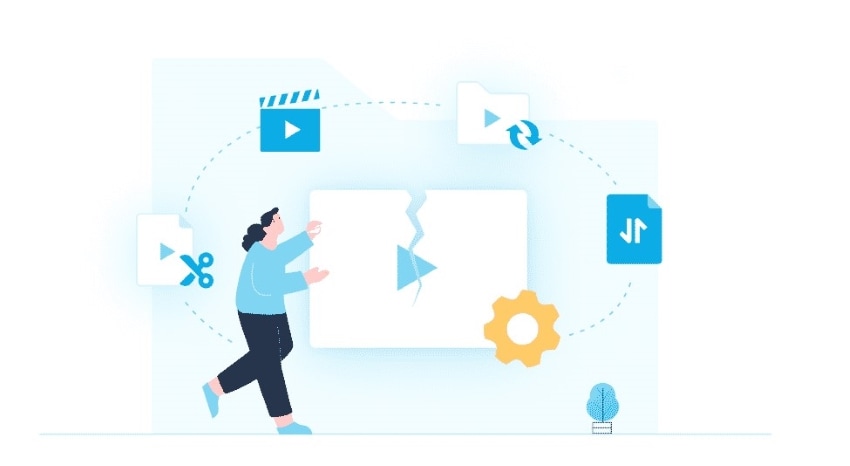
1. Внезапное выключение Mac
Если во время воспроизведения видео система выключается, это может привести к повреждению файла. Критический фрагмент воспроизводимого видео будет поврежден. В будущем он будет показываться с искажениями или приведет к неработоспособности всего ролика.
2. Вирусные атаки на систему
Если видеофайл подвергся атаке вредоносного ПО, плеер не сможет воспроизвести его. По мере распространения вирусных атак и вредоносных программ в системе они повреждают многие файлы и документы, что приводит к их неработоспособности. То же самое происходит и с видеофайлами.
3. Изменение структуры видеофайла
Целостная структура видео искажается в случае изменения метаданных, заголовка и других компонентов. Если не вернуть файл в исходное состояние, видео не откроется при попытке воспроизведения.
4. Для воспроизведения видео требуется много времени
Если видеофайл большой, а загрузка и воспроизведение занимает много времени, это может быть связано с тем, что работа вашей системы замедлена из-за вредоносного ПО или проблем с хранилищем. Это может привести к повреждению видео и к ошибкам в работе системы.
5. Использование нестандартных видеоредакторов/проигрывателей
Сторонние видеоредакторы и проигрыватели не всегда могут обрабатывать длинные видео. Кроме того, плеер, который вы загрузили на свой Mac, может быть поврежден. Поэтому файлы, которые вы пытаетесь воспроизвести в нем, могут оказаться повреждены.
Часть 2: Восстановление поврежденных видео на Mac
Если ваш видеофайл поврежден, вы не сможете устранить проблему конвертацией его формата. Этот метод работает только в том случае, если в конкретном формате файла есть искажения или ваш видеоплеер не поддерживает его расширение.
Например, если вы скачиваете какое-либо видео из Интернета и оно повреждается в процессе загрузки, оно останется непригодным для просмотра, даже если вы измените его формат. Только специальный инструмент для восстановления видео может исправить поврежденный файл. Здесь мы обсудим Wondershare Recoverit вместе с 4 другими инструментами для восстановления видео.
Советы: Нажмите здесь, чтобы узнать больше о том, как восстановить поврежденные MP4-файлы.
1. Wondershare Recoverit
Recoverit позволяет восстановить потерянные, удаленные, отформатированные и поврежденные файлы на Mac. С помощью этой программы вы также можете восстанавливать поврежденные и искаженные файлы с помощью функций быстрого и расширенного восстановления видео. Кроме того, Recoverit позволяет восстанавливать большинство типов файлов и форматов, включая видео, фотографии, музыку и т. д.
Вы также можете восстановить видео с DSLR, дронов и цифровых камер. Это ПО помогает исправлять неограниченное количество видеофайлов без каких-либо проблем. Кроме того, функция быстрого восстановления видео в Recoverit помогает исправлять несколько файлов одновременно, даже если они имеют разные форматы. Инструмент быстрого восстановления позволяет просматривать полученный результат перед сохранением.
Однако, если видеофайл сильно поврежден, то в дело вступает функция расширенного восстановления. Для ее использования требуется загрузить образец видео, который затем используется для сравнения с поврежденным файлом. После внесения изменений и восстановления поврежденного файла пользователь может сохранить видео в своей системе.
Далее мы обсудим шаги, связанные с восстановлением поврежденного видео в Windows с помощью инструмента восстановления Recoverit. Во-первых, вам нужно скачать Recoverit на свой компьютер.
Шаг 1: Добавьте поврежденное видео
Откройте программу Recoverit и выберите параметр Corrupted Video Repair на панели инструментов слева. Нажмите на кнопку Add Video на главной странице. После этого добавьте поврежденное видео в программу.

Шаг 2: Восстановите поврежденное видео
Исправление поврежденного видео займет некоторое время после того, как вы нажмете кнопку Repair. Вы можете следить за ходом выполнения по индикатору на экране.
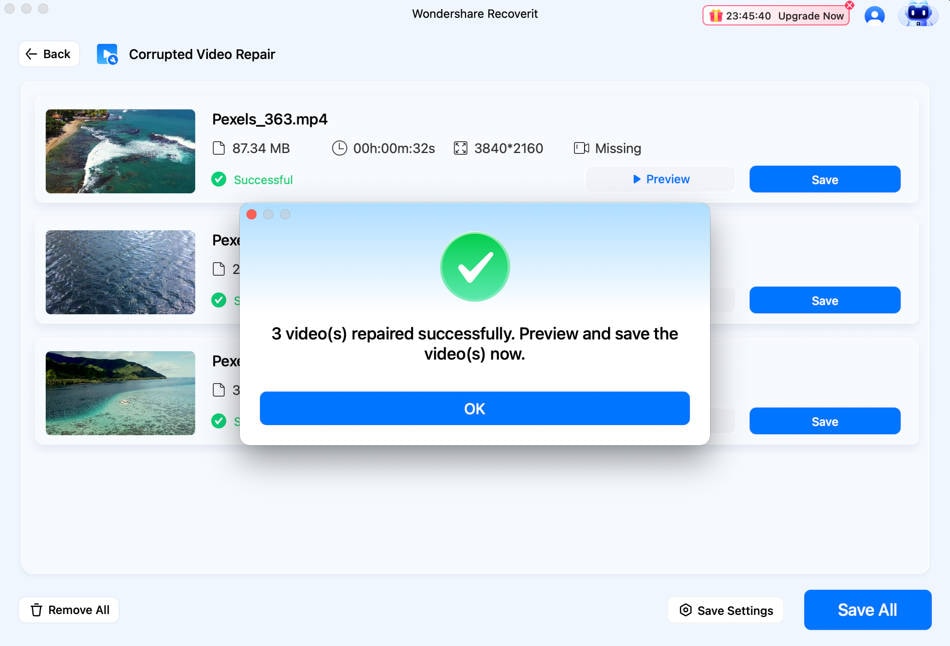
Шаг 3: Предварительный просмотр и сохранение исправленного видео
После завершения процесса просмотрите восстановленное видео и сохраните его в нужном месте на устройстве.
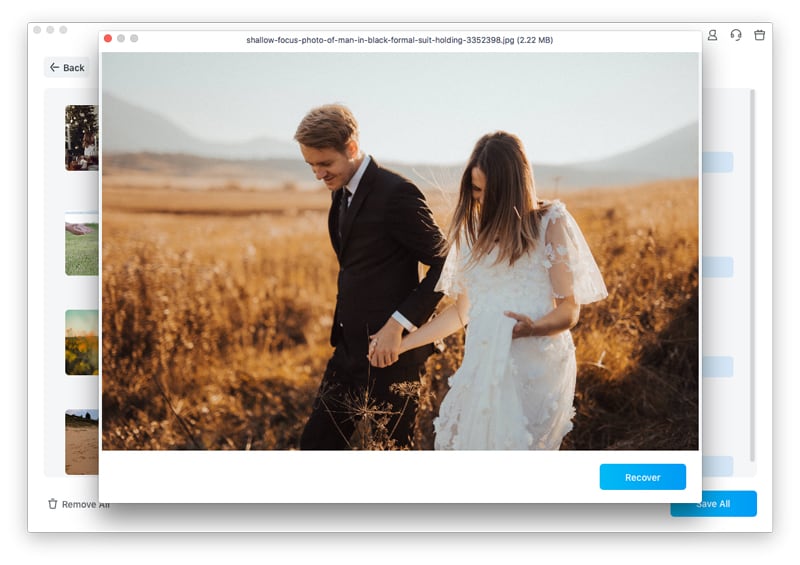
2. Remo Video Repair
Remo Video Fixer считается самым безопасным инструментом для восстановления видео на Mac. Он работает с форматами DIVX, MP4, MOV, AVI и помогает с легкостью восстанавливать сильно поврежденные и неработающие видео. Программное обеспечение предназначено для исправления поврежденных файлов, будь то размытые, прерывистые, неплавные видео или файлы с поврежденным заголовком.
Пользователям необходимо загрузить ПО на свой Mac, после чего они смогут легко исправить поврежденное видео с помощью данного решения. Кроме того, инструмент разработан с использованием усовершенствованного алгоритма, который работает в режиме только для чтения. Это означает, что Remo Video Repair не затрагивает исходный поврежденный файл и использует эталонное видео для его восстановления.
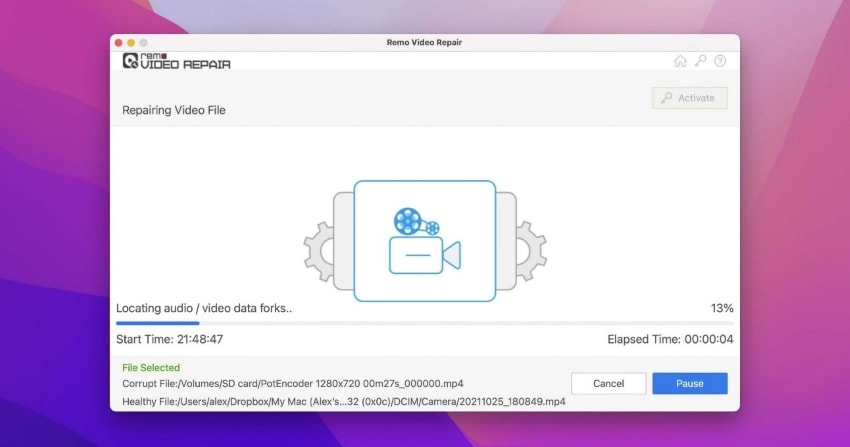
3. Stellar Video Repair Tool
Stellar Video Repair Tool помогает восстанавливать видео практически с любых камер, включая Canon, Sony и Nikon. Это программное обеспечение предоставляет полный набор инструментов для восстановления видео для пользователей Mac, обеспечивая поддержку всех популярных форматов и носителей. С помощью Stellar можно восстановить зависшие, прерывистые, рассинхронизированные и обрезанные видео.
Если в вашем видео повреждены звук, заголовок, картинка и слайды, Stellar быстро исправит проблему. Это ПО может одновременно восстанавливать неограниченное количество поврежденных файлов в одном или нескольких форматах. Таким образом, это удобный способ восстановить испорченные или поврежденные видео без ущерба для их качества в кратчайшие сроки.
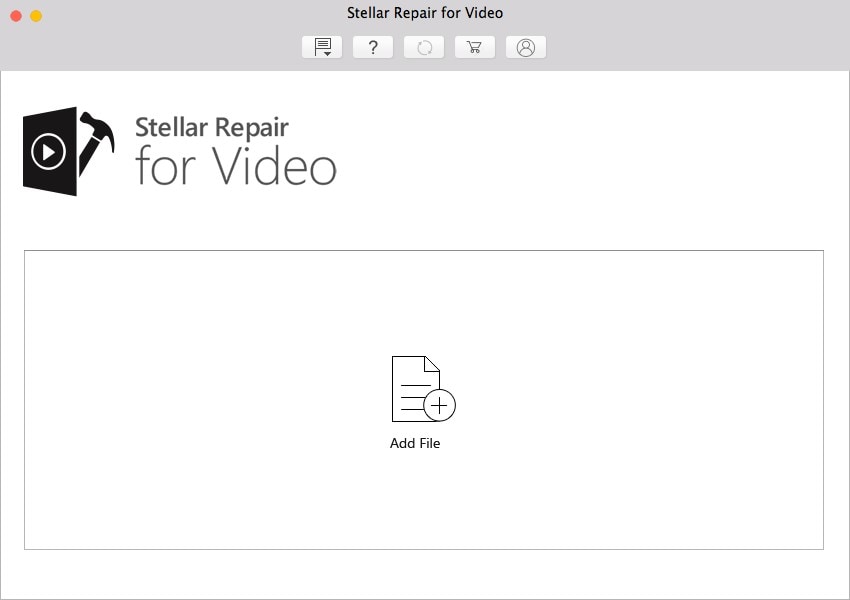
4. Wondershare Online Repairit
Wondershare Online Repairit предоставляет простое и бесплатное решение для исправления поврежденных видео и сохранения их на вашем устройстве. Это онлайн-решение для восстановления видео на Mac поддерживает все устройства, включая компьютеры и камеры. Кроме того, с его помощью можно восстановить поврежденные видеофайлы в форматах 3GP, MOV и MP4.
Online Repairit, помимо качественного исправления поврежденных файлов, не снижает их безопасность. Инструмент передает все файлы с помощью 2048-битного зашифрованного соединения. Кроме того, ПО имеет удобный интерфейс, с которым могут работать пользователи, не обладающие техническими знаниями.
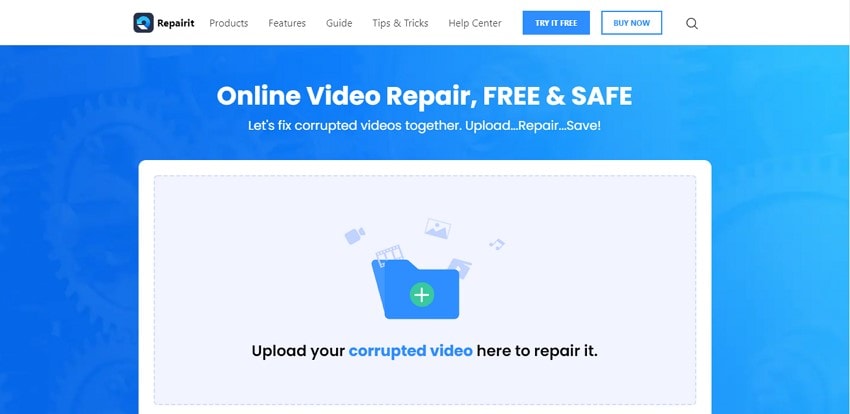
5. Yodot Video Repair
Yodot Video Fixer облегчает работу пользователей, восстанавливая поврежденные файлы в форматах MP4, MOV, AVI и M4V в исключительном качестве. Независимо от того, поврежден ли ваш видеофайл из-за ошибки карты памяти, прошивки, передачи файла или переустановки ОС, Yodot устраняет любые искажения картинки.
С приложением очень легко работать. Вам необходимо загрузить и установить программное обеспечение на свой компьютер Mac. Следуйте инструкциям на экране, а затем выберите поврежденное видео. Программное обеспечение просканирует и восстановит выбранный видеофайл и предоставит результат с описанием.
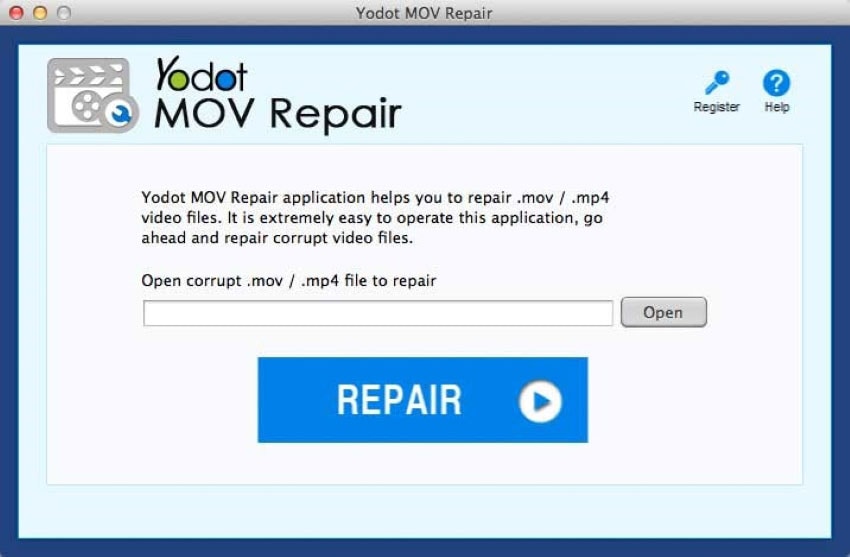
Часть 3: Как избежать повреждения видео на Mac?
Мы обсудили причины повреждения видео и все замечательные инструменты, используемые для восстановления. Теперь давайте поговорим о том, как мы можем сохранить целостность файлов и, в конечном счете, избежать неудобств.
1. Держите свои устройства полностью заряженными во время работы с видео
Потеря питания во время воспроизведения искажает видеофайлы. Поэтому убедитесь, что ваши устройства работают от постоянного источник питания, когда вы редактируете, сохраняете, конвертируете, передаете или загружаете видео.
Таким образом, ваши устройства всегда будут иметь достаточно мощности, и у вас не возникнет никаких неудобств. После завершения работы с видеофайлами закройте их перед выключением Mac.
2. Будьте внимательны при вставке/извлечении внешнего диска на Mac
Когда внешний диск подключен к системе, ваш компьютер может свободно записывать и считывать данные с него. Если вы извлечете внешний диск непосредственно перед записью данных или в процессе, файл будет поврежден. Поэтому вам следует полностью завершить процесс вставки и извлечения USB- или SD-карты в/из Mac.
Закройте все открытые программы с помощью накопителя и коснитесь значка «Безопасное извлечение устройства» на панели задач. Когда появится сообщение «Безопасное удаление оборудования», извлеките внешний диск.
3. Передавайте видеоматериалы правильно
Следует осторожно передавать файлы между устройствами, так как неполная или нестабильная передача может привести к повреждению видео. Старайтесь не прерывать процесс передачи, т. е. не отключать устройства или питание.
Прерванная передача видеоконтента приведет к порче файла. Поэтому перепроверьте целостность видеофайлов после их передачи, а затем извлеките USB, SD-карту, DVD и т. д.
4. Храните свои видеофайлы на защищенных облачных серверах
Облачные хранилища помогают защитить ваши файлы лучше, чем ноутбуки и ПК. Их зашифрованные серверы усложняют взлом данных киберпреступникам. Более того, облачные серверы полезны тем, что вы можете получить доступ к своим файлам откуда угодно. От вас требуется только войти в свою учетную запись.
Ваши данные резервируются в облачном хранилище. Поэтому, даже если в вашем Mac или жестком диске возникнет какая-либо неисправность, файлы будут в безопасности. Кроме того, объемные ролики занимают много места на диске. Вы можете сэкономить память вашего компьютера, сохранив их на облачном сервере.
5. Установите антивирусное программное обеспечение на свой Mac
Наиболее распространенной причиной повреждения файлов в системах являются вирусные атаки и вредоносное ПО. Если на вашем Mac установлен антивирус и вы регулярно его обновляете, ваша система будет защищена от уничтожения данных. Антивирус защищает устройство от вредоносных программ, которые могут негативно повлиять на ваши данные и замедлить или привести к сбою системы.
Вам просто нужно выбрать антивирусное ПО, которое защитит ваш компьютер от вредоносных программ, фишинговых файлов, вирусов, заражающих файлы, и киберугроз.
Заключение
Нам всем знаком дискомфорт, когда наши любимые и памятные видео перестают работать. Чтобы помочь вам решить этот вопрос, мы рассмотрели 5 полезных инструментов для восстановления видео, включая Recoverit. Следуя этой статье, вы можете восстановить видео на своем Mac и защитить их от необратимых повреждений и сбоев.
